目录
IDEA开发工具常见配置
大致分为两类配置:必要(优化)配置、强迫症配置
1.JDK配置
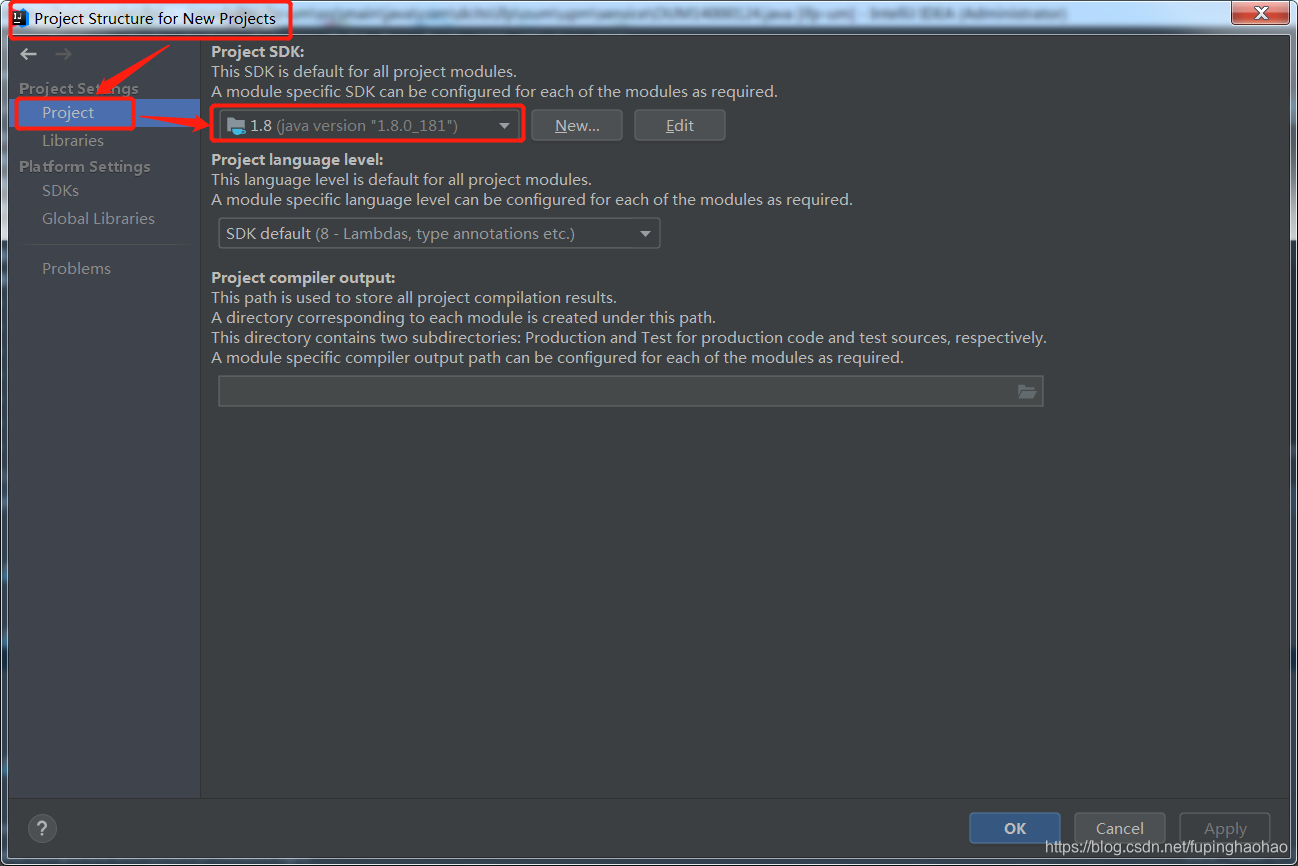
2.自动编译配置
一般不建议开启自动编译,idea太卡了~^^~
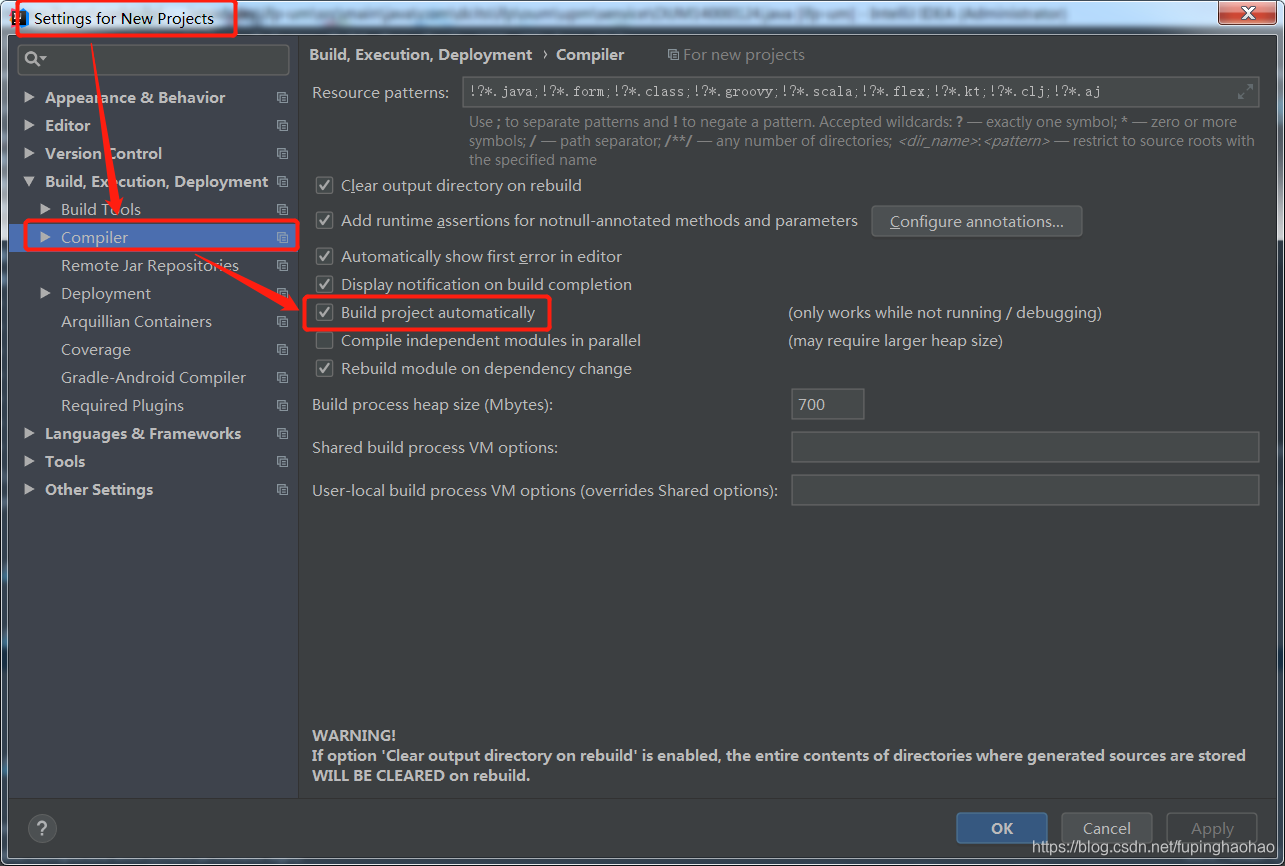
3.自动生成serialVersionUID
idea中新建类继承java.io.Serializable时,不像eclipse会提示添加serialVersionUID,需要手动设置。

修改完配置后,选中类名,alt+enter,就会有提示:"add serialVersionUID field"

4.javadoc添加注释
强迫症配置:当File and Code Templates自定义类注释的时候,有些注释是javadoc所不含有的,同时IDEA又提示出来,对于强迫症来说怎么可以忍?alt+enter => add [**] to custom tags 可以解决问题,但是,当我们把tags自定义之后在哪可以看到呢?
4.1问题

4.2解决方法
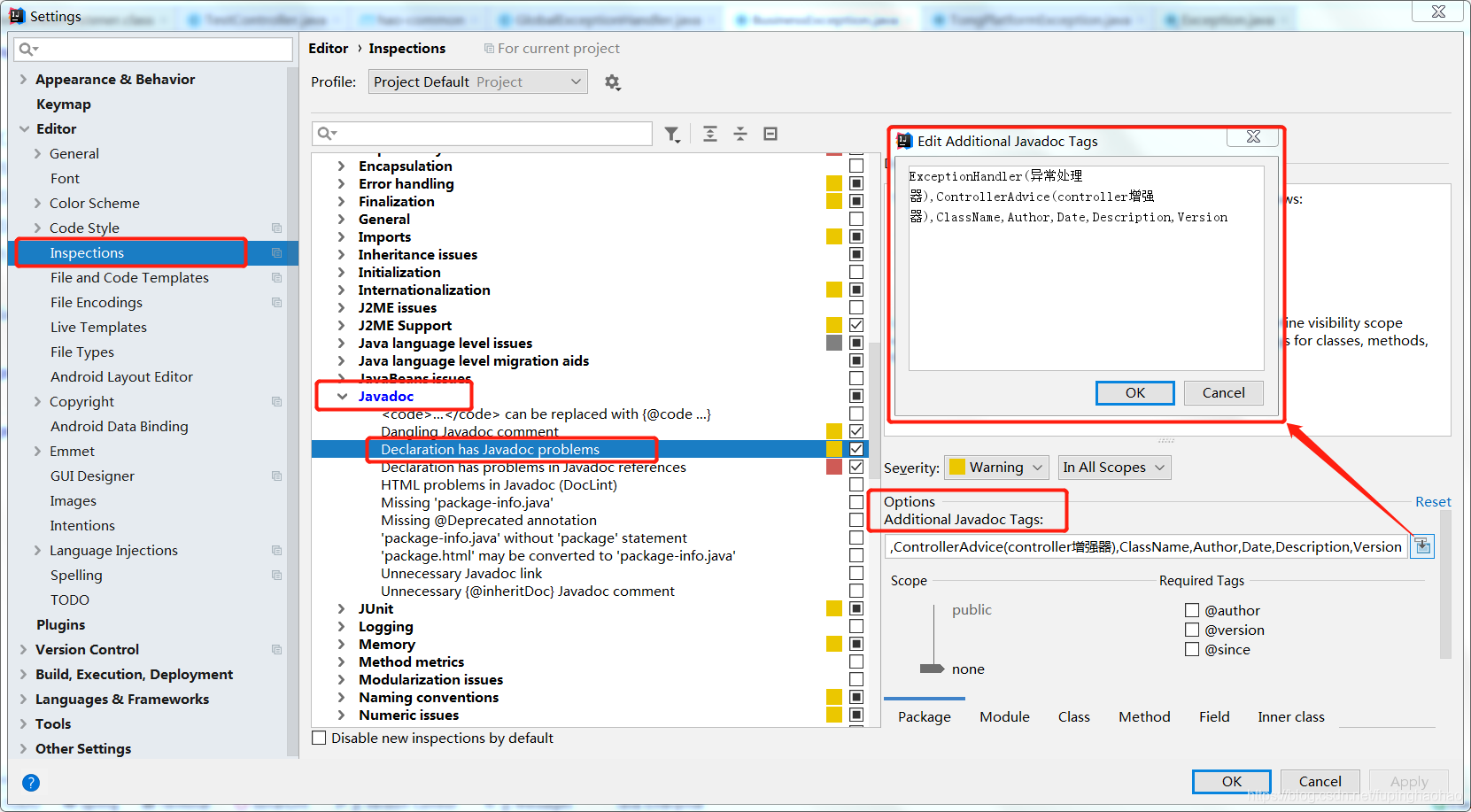
5. Import *修改为具体的类
当小生在一个类中导入一个包的类比较多的时候,idea就会自动变成 import xxx.xxx.*,然后公司代码规范检测通不过。盘它!默认好像是5个,改大了就好了。然后在我们的代码里面快捷键 ctrl + alt + o 就可以让 import xxx.xxx.* 变回具体的类。

6. 默认打开tab数量
在开发的时候我们需要不断的打开新的文件,当打开数量到达某一个数量的时候莫名的就发现idea会自动关闭一些已经打开的tab,改!有些版本默认是10个,有些事50个,改成自己想要的吧。

7. Maven自动导入
设置maven自动导入,或者关闭自动导入。自动导入有个问题就是,每次你在pom中写dependency的时候,还没写完,它就开始自动导入了,最后就导致我本地仓库里面有好多unknown的文件夹。所以,我选择关闭自动导入。^_^

8.设置tab换行显示

99. 参考资料
IDEA 修改Import 不是improt* 为单独import
大多都是参考网络上的朋友们的,在此感谢各路大神!!!
未完待续……























 1146
1146











 被折叠的 条评论
为什么被折叠?
被折叠的 条评论
为什么被折叠?








